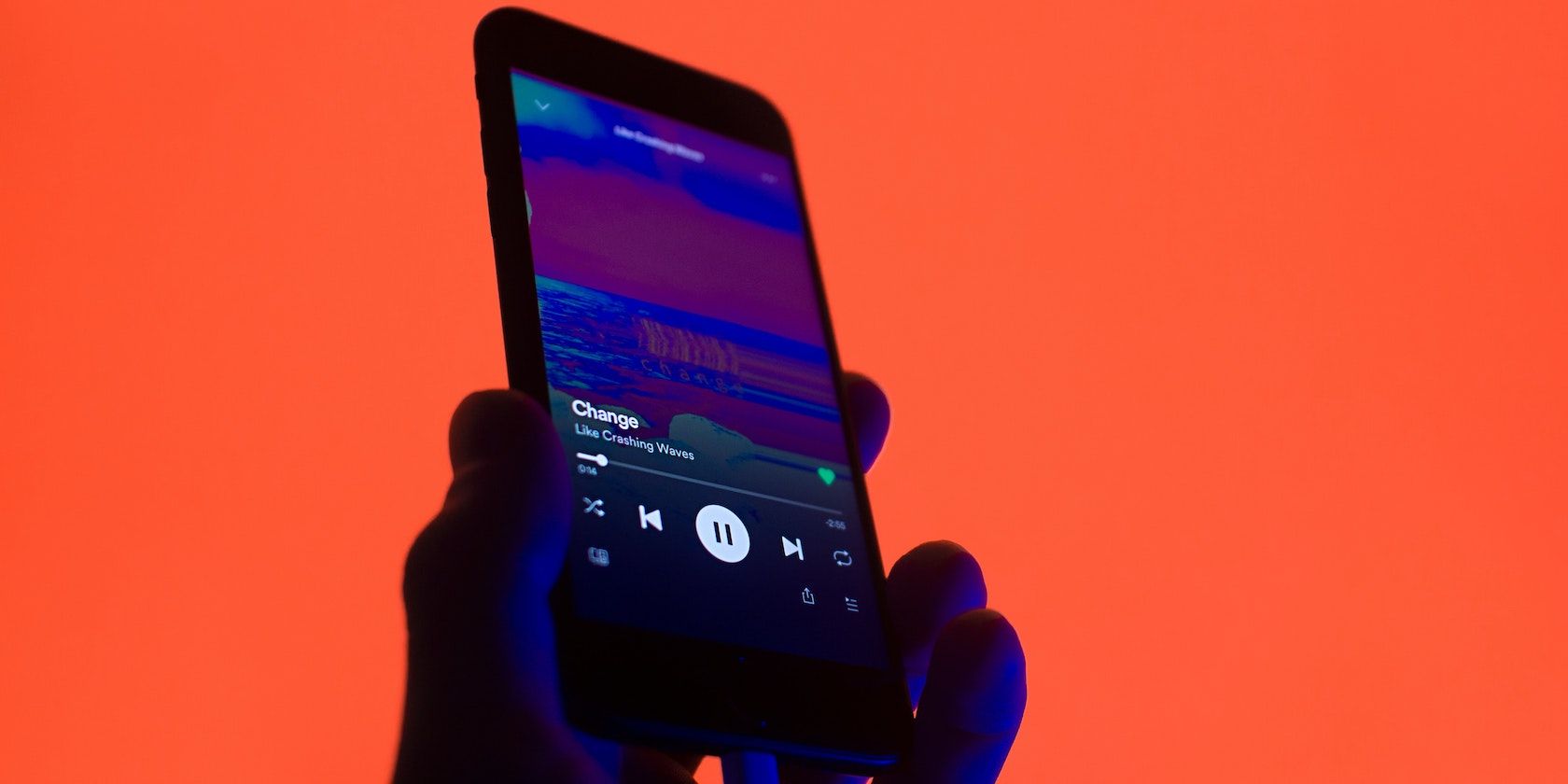شما به راحتی می توانید بدون از دست دادن لیست پخش خود، از Apple Music به Spotify بروید. اینگونه است.
تغییر از Apple Music به Spotify به دلیل خطر آشکار از دست دادن لیست پخش شما می تواند ترسناک باشد. این هیچ رازی نیست؛ این یک روش اصلی است که پلتفرمهای پخش موسیقی از آن برای قفل کردن شما در پلتفرم خود استفاده میکنند.
اگر در این مخمصه هستید، راههایی برای انتقال موسیقی از Apple Music به Spotify وجود دارد، بنابراین میتوانید در نهایت بتوانید پرش کنید. ما به شما نشان خواهیم داد که چگونه این کار را برای انتقال صاف انجام دهید.
شرایط لازم برای انتقال کتابخانه موسیقی اپل به Spotify
پلتفرمهای استریم معمولاً راهی رسمی برای صادرات لیستهای پخش موسیقی شما ارائه نمیکنند و Apple Music نیز از این قاعده مستثنی نیست. برای انجام این کار، ما باید به خدمات شخص ثالث اختصاص داده شده برای کمک به انتقال موسیقی از Apple Music به Spotify تکیه کنیم.
در این راهنما، ما از Tune My Music برای انتقال لیست های پخش Apple Music به Spotify استفاده می کنیم. Tune My Music بهترین انتخاب ما است زیرا از بسیاری از پلتفرم های پخش موسیقی پشتیبانی می کند و رایگان است.
با این حال، دو الزام اجباری برای انجام این فرآیند وجود دارد.
اول، شما باید یک برنامه اشتراک Apple Music فعال داشته باشید. اگر اجازه دادید برنامه شما منقضی شود، نگران نباشید. میتوانید Apple Music را به صورت رایگان دریافت کنید و پس از انتقال لیستهای پخش موسیقی خود، آن را لغو کنید. دوم، باید Sync Library را در Apple Music فعال کنید. با باز کردن برنامه تنظیمات > موسیقی > کتابخانه همگامسازی، میتوانید روشن یا خاموش بودن آن را بررسی کنید.
چگونه لیست های پخش خود را از Apple Music به Spotify منتقل کنید
با در نظر گرفتن این موضوع، این مراحل را برای انتقال کتابخانه Apple Music به Spotify دنبال کنید:
مرحله 1. به Tune My Music بروید و Let’s Start را انتخاب کنید. در صفحه بعد، Apple Music را از لیست سرویس های موجود به عنوان منبع موسیقی خود انتخاب کنید.
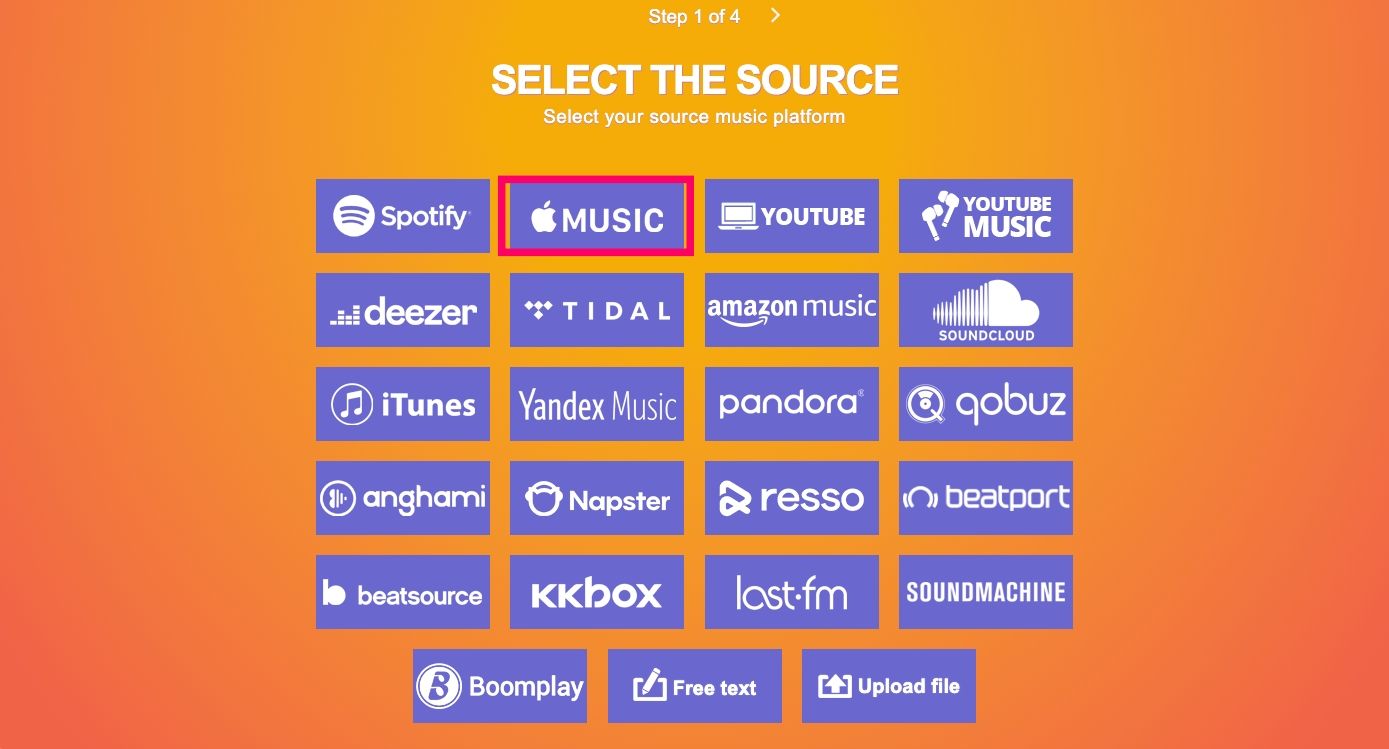
اگر در مرورگر خود وارد Apple Music نشده اید، یک پنجره جدید باز می شود تا شما را قادر به انجام این کار کند. Login to account Apple Music خود را انتخاب کنید. برای تایید هویت خود اپل آیدی و رمز عبور خود را وارد کنید.
مرحله 2. در مرحله بعد، با کلیک روی Allow، به Tune My Music اجازه دسترسی به کتابخانه Apple Music خود را بدهید.
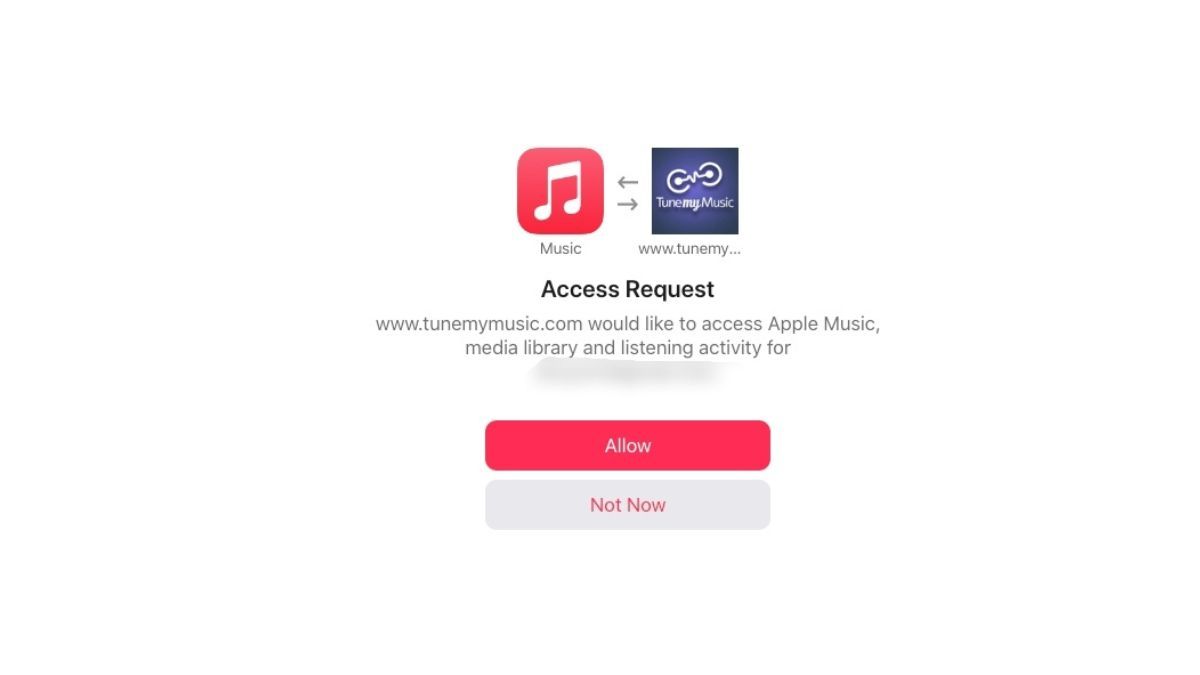
در صفحه بعد، Tune My Music لیست های پخش Apple Music شما را نمایش می دهد. به طور پیش فرض، این ابزار همه لیست های پخش و آهنگ ها، آلبوم ها و هنرمندان کتابخانه شما را انتخاب می کند. اگر فقط میخواهید فهرستهای پخش را جابهجا کنید، بقیه موارد را لغو انتخاب کنید. همچنین می توانید تمام لیست های پخش خود را منتقل کنید یا فقط لیست های خاصی را که می خواهید به Spotify منتقل کنید انتخاب کنید.
مرحله 3. وقتی از انتخاب خود راضی بودید، روی انتخاب مقصد کلیک کنید.
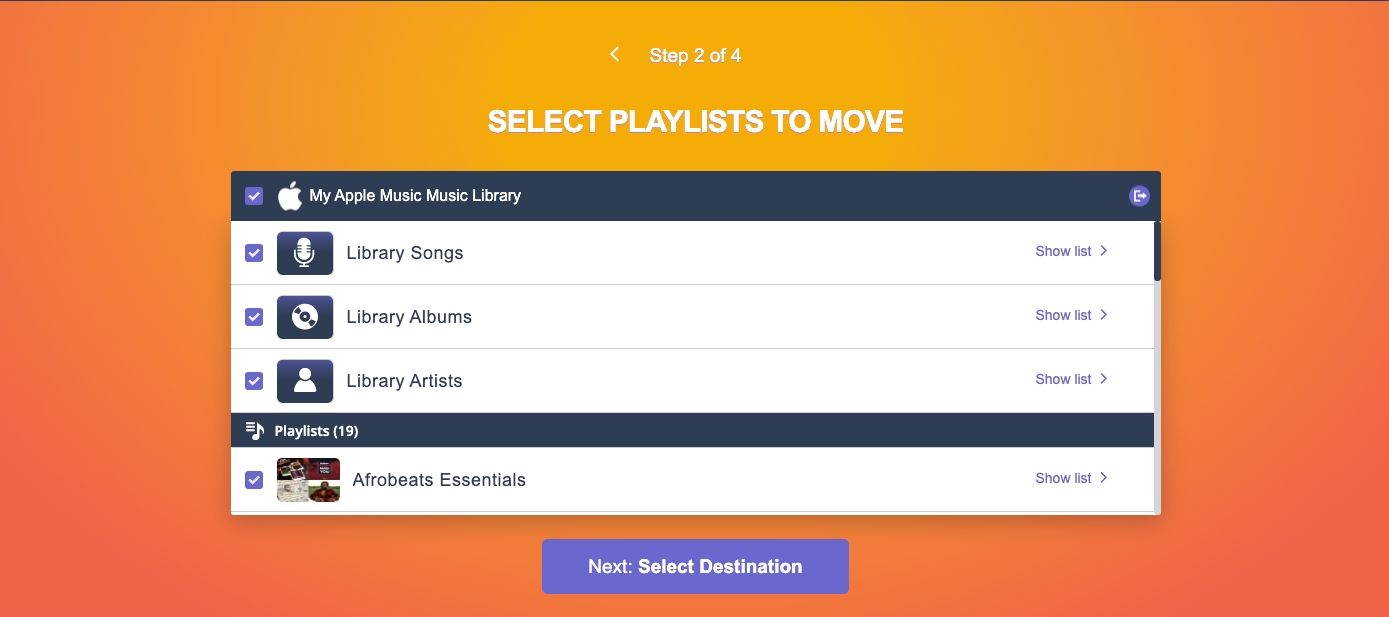
مرحله 4. روی Spotify در صفحه بعد کلیک کنید و Agree را انتخاب کنید تا به ابزار اجازه دسترسی به حساب شما در پنجره جدید داده شود. اگر قبلاً وارد Spotify نشده اید، ممکن است مجبور شوید وارد Spotify شوید.
Tune My Music صفحه خلاصه ای را نشان می دهد که منبع، مقصد و لیست های پخش شما را برای انتقال نشان می دهد. اگر از انتخاب خود راضی نیستید، همیشه می توانید به عقب برگردید و هر آنچه را که نیاز دارید اضافه یا حذف کنید.
مرحله 5. انتقال خود را با کلیک روی Start Moving My Music شروع کنید.
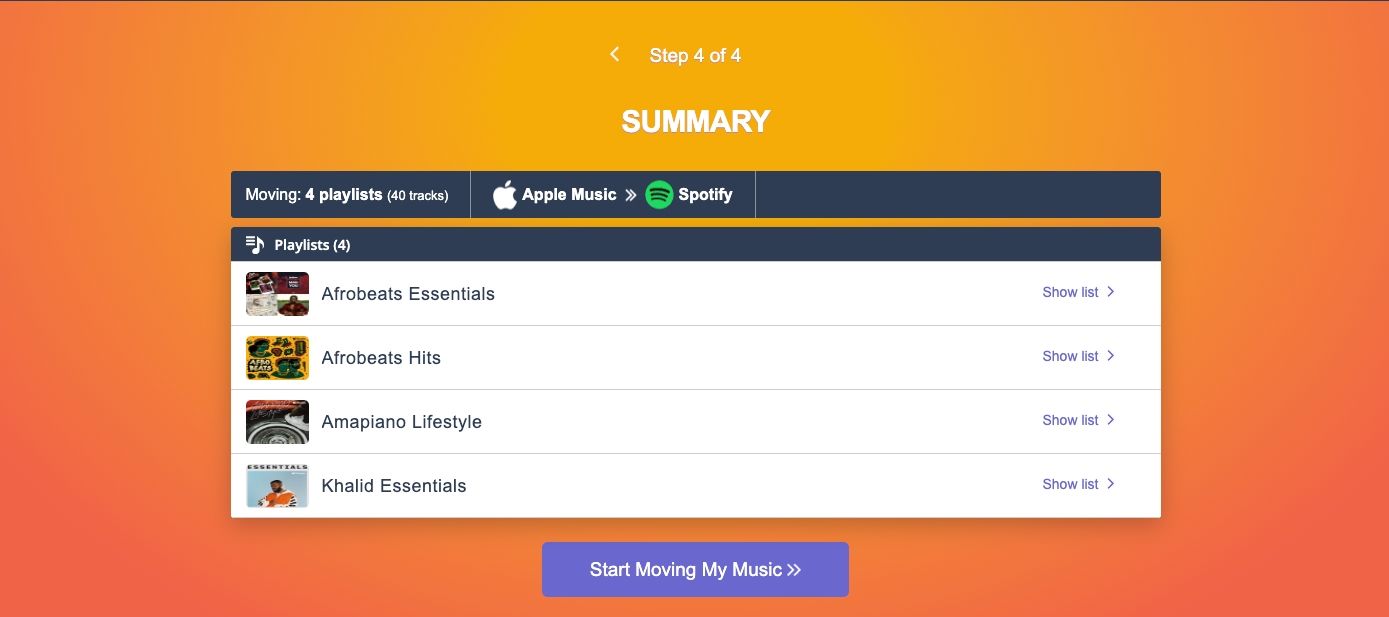
سپس وب سایت یک نوار پیشرفت نمایش می دهد. میتوانید آهنگها و فهرستهای پخشی را که قبلاً جابهجا شدهاند و حتی آنهایی که گم شدهاند را مشاهده کنید. در مورد ما، آهنگ گمشده ای یافت نشد، به این معنی که ابزار همه آهنگ ها را جابجا کرد.
اگر این اتفاق بیفتد، به این معنی نیست که آن آهنگ در Spotify در دسترس نیست. ممکن است در دسترس باشد، اما ابرداده متفاوت است. در این صورت، آهنگ های آسیب دیده را مشاهده کنید و آنها را به صورت دستی به کتابخانه Spotify خود اضافه کنید.
مرحله 6. برای باز کردن لیست پخش منتقل شده خود در Spotify، روی دکمه Open در مجاورت نام لیست پخش کلیک کنید.
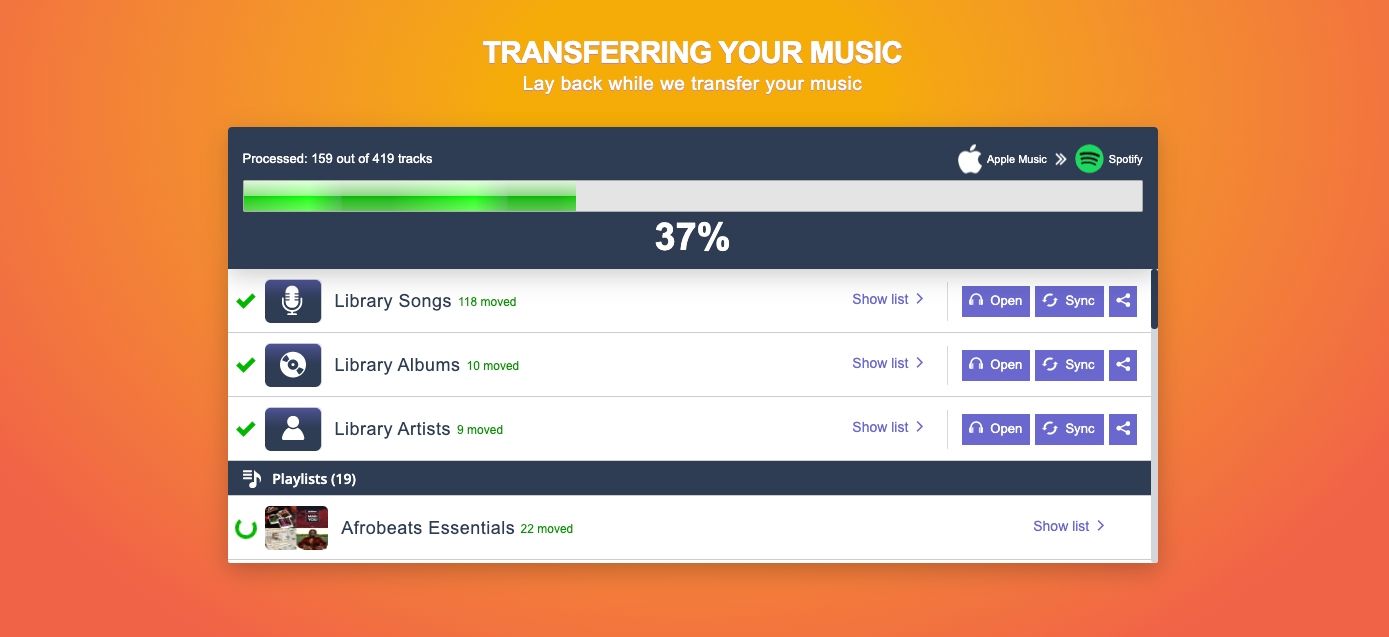
یادداشتی درباره آهنگسازی موسیقی من
در حالی که Tune My Music رایگان است، در صورت نیاز به انتقال انبوه بیش از 500 آهنگ به طور همزمان، این ابزار یک نسخه پولی نیز دارد. اگر سعی کنید بیش از 500 آهنگ را در نسخه رایگان انتقال دهید، آهنگ My Music فقط 500 آهنگ اول را منتقل می کند (عکس صفحه زیر را بررسی کنید).
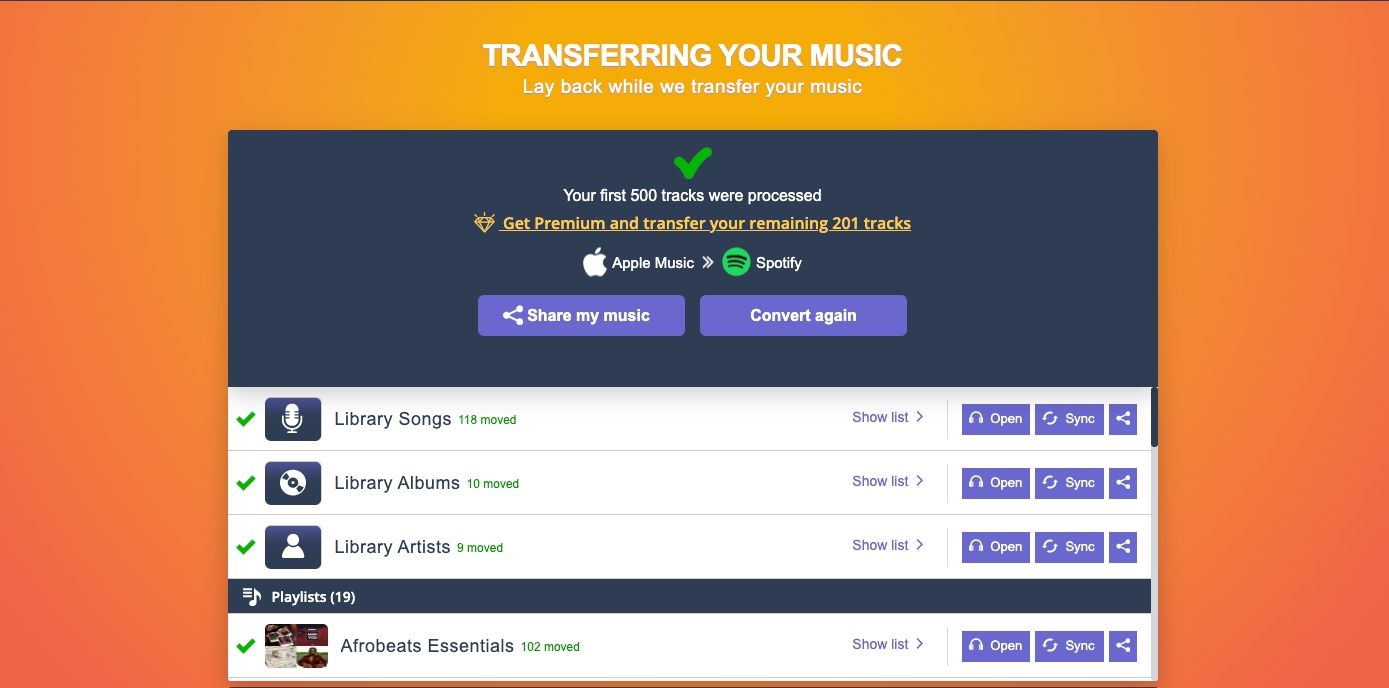
نسخه پریمیوم همچنین به شما امکان میدهد تا آهنگها را بهطور خودکار روزانه، هفتگی یا ماهانه همگامسازی کنید، که اگر میخواهید از دو سرویس به طور همزمان استفاده کنید مفید است. با همگام سازی، دفعه بعد که می خواهید به عقب برگردید، نیازی به انتقال موسیقی از Spotify به Apple Music ندارید.
بدون از دست دادن لیست پخش، Apple Music را برای Spotify کنار بگذارید
به لطف خدمات موسیقی شخص ثالث مانند Tune My Music، نیازی نیست با تغییر پلتفرم، لیست پخش خود را از دست بدهید. اگر مدتهاست که میخواهید Apple Music را برای Spotify کنار بگذارید یا برنامهریزی کردهاید و فقط ترس از دست دادن لیستهای پخش را متوقف کردهاید، این کار را انجام دهید.